Hai realizzato i vantaggi della modalità scura del Mac e ti stai chiedendo come attivarla su Mac? Ti abbiamo coperto in questa guida. In esso faremo luce su molteplici aspetti, comprese le guide dettagliate sull'accensione e lo spegnimento, i vantaggi e altro ancora. Senza ulteriori indugi, tuffati e inizia a esplorare!
1. Come attivare la modalità scura del Mac?
Il Mac consente di regolare l'aspetto in modalità Scuro o Chiaro. Nella terza opzione, Auto, il dispositivo passerà da una modalità all'altra, a seconda dei dati ottenuti dalla geolocalizzazione. La modalità automatica regolerà le immagini sulla tavolozza dei colori chiari al mattino mentre è buio di notte.
Tuttavia, se desideri passare manualmente alla modalità scura del MacBook, ecco come puoi attivarla:
- Passaggio 1: prendi il tuo dispositivo Mac e accendilo.
- Passaggio 2: clicca sull'icona Apple nell'angolo in alto a destra della barra dei menu e seleziona la seconda opzione nell'elenco, ovvero Preferenze di Sistema.
- Passaggio 3: ora seleziona Generale nella finestra seguente; puoi individuarlo vicino all'angolo in alto a destra.
- Passaggio 4: la finestra successiva sarà caratterizzata da diverse sezioni, tra cui Aspetto, Colore accento, Colore evidenziazione, ecc. Clicca sull'opzione Scuro nella sezione Aspetto e il gioco è fatto! Hai attivato con successo la modalità notturna del Mac.
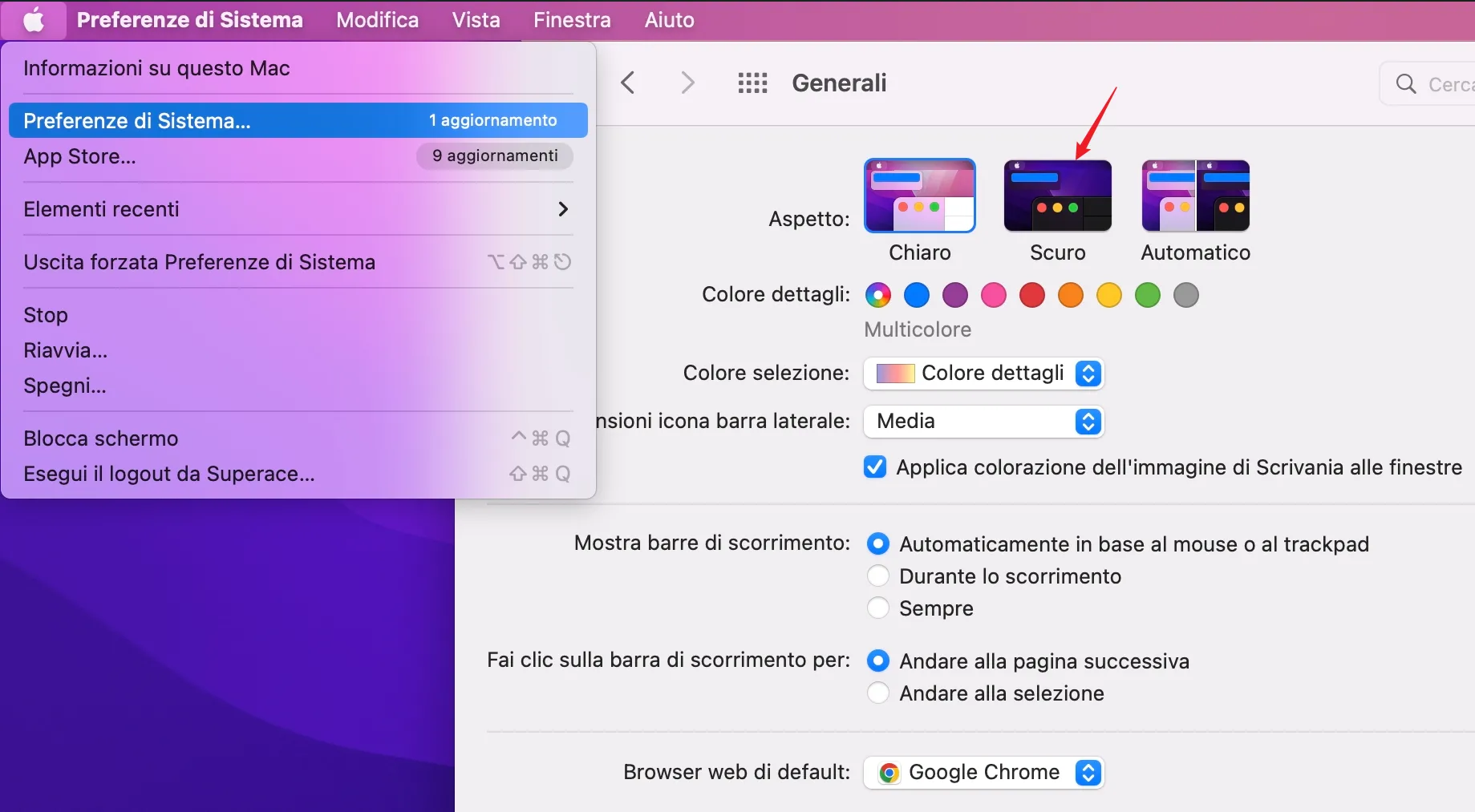
2. Come disattivare la modalità scura del Mac?
Disattiva la modalità scura del Mac seguendo quasi gli stessi passaggi menzionati in precedenza per attivarla. L'unica differenza rimane la selezione della modalità Luce o Auto al posto della modalità Scuro. Tuttavia, per vostra comodità, abbiamo menzionato nuovamente la guida. Diamo un'occhiata!
- Passaggio 1: avvia il tuo dispositivo Mac e rivela le opzioni dalla barra dei menu in alto facendo clic sull'icona Apple.
- Passaggio 2: scegli Preferenze di Sistema e premi l’icona Generale , la prima opzione nella finestra seguente.
- Passaggio 3: Successivamente, vedrai una finestra con più sezioni di Impostazioni generali, le sezioni superiori principalmente collegate alle funzionalità di visualizzazione del Mac, come le modalità di aspetto, la combinazione di colori per evidenziazioni e accenti e altro ancora.
- Passaggio 4: vai alla sezione Aspetto e scegli Chiaro o Automatico, a seconda della tua scelta. Con questo ultimo passaggio, hai disattivato la modalità notturna del Mac.
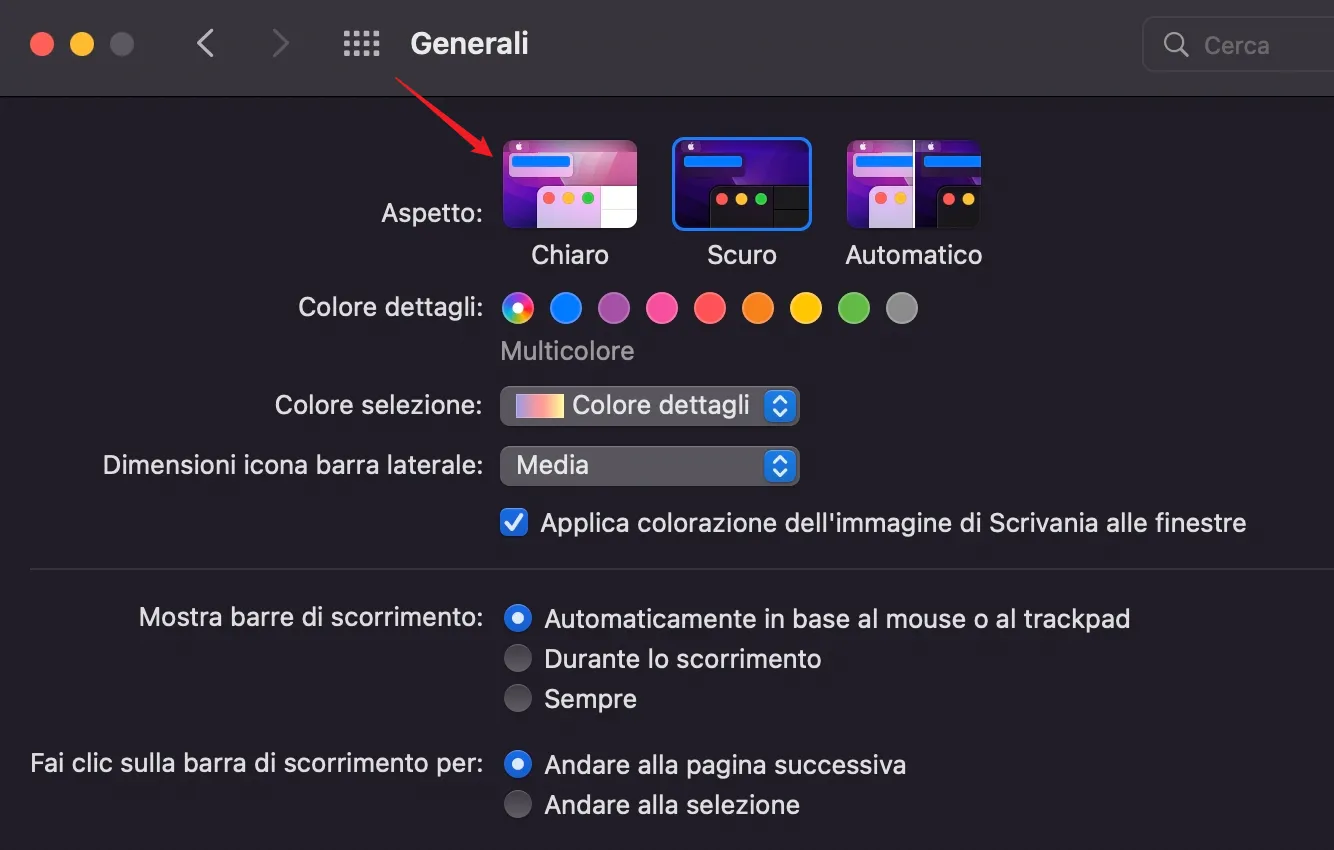
3. Esiste una modalità scura PDF su Mac?
Con UPDF per Mac puoi divertirti a leggere, annotare o eseguire altre attività su Mac con la modalità scura PDF. Oltre a ciò, questo software offre un'interfaccia intuitiva e facile da usare per semplificare l'elaborazione dei PDF. Che tu voglia modificare, annotare, organizzare, dividere, unire, proteggere, firmare o convertire PDF in o da qualsiasi formato di file supportato, questa soluzione all-in-one ti copre le spalle.
Windows • macOS • iOS • Android 100% sicuro
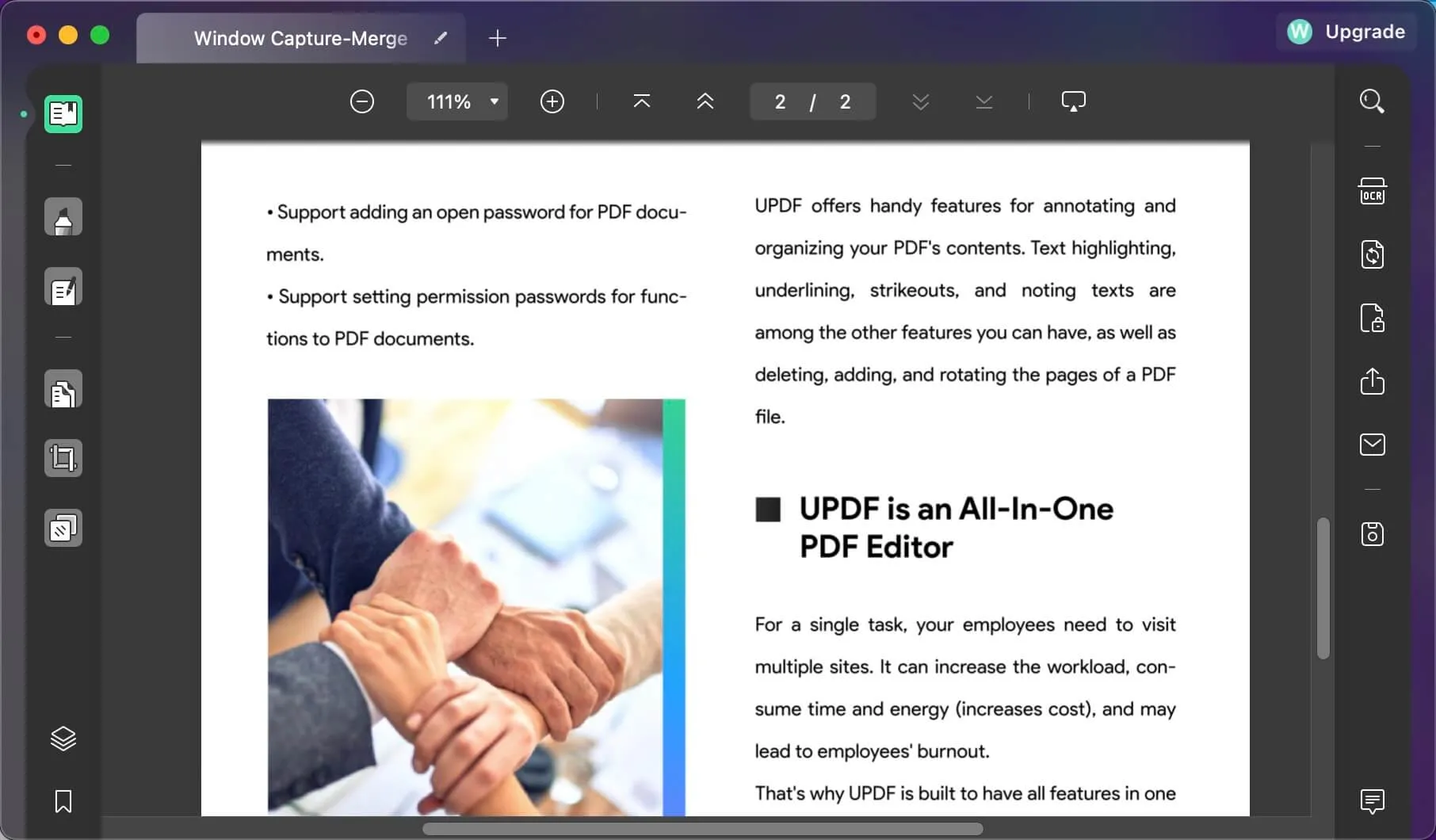
Le migliori caratteristiche includono AI integrata ChatGPT e UPDF Cloud. Grazie al primo, puoi ottenere le spiegazioni necessarie per termini e concetti complessi, tradurre i contenuti nella tua lingua madre per facilitarne la comprensione e riassumere una miriade di informazioni, estraendo il punto cruciale.
Mentre quest'ultimo consente l'accesso ai file PDF da più dispositivi. Tutto quello che devi fare è caricare il tuo PDF su UPDF Cloud e accedervi da tutti i dispositivi registrati con la stessa licenza, siano essi Mac, Windows, Android o iOS. Non è fantastico?
Tuttavia, arrivando al punto, una volta attivata la modalità scura del Mac, UPDF regolerà automaticamente la sua interfaccia di conseguenza, passando a toni più scuri. Non dovrai configurarlo manualmente. Tuttavia, tieni presente che ciò trasformerà l'interfaccia di UPDF solo in modalità scura; Lo sfondo del PDF rimarrà intatto. Puoi anche cambiare facilmente il colore di sfondo del PDF con questo strumento.
Windows • macOS • iOS • Android 100% sicuro
4. Vantaggi dell'utilizzo della modalità scura del lettore PDF per Mac
Leggere PDF in modalità scura su Mac riduce l'affaticamento degli occhi; non affatica i tuoi occhi, offrendoti la possibilità di leggere più pagine PDF o di lavorare con i file più a lungo, migliorando la tua produttività e aiutandoti a completare le tue attività prima. Altri vantaggi includono quanto segue:
1. Disturbi del sonno ridotti al minimo
Secondo la ricerca, l’esposizione alla luce blu può avere un impatto negativo sul nostro sonno. In poche parole, la luce blu sopprime il rilascio di melatonina, l’ormone responsabile dell’induzione del sonno. Tuttavia, la modalità scura PDF su Mac riduce al minimo il rilascio di emissioni di luce blu, garantendo di non causare alcun disturbo del sonno.
2. Conservazione della potenza
Se lo schermo del tuo dispositivo Mac è realizzato con OLED, puoi risparmiare un sacco di energia dello schermo e durata della batteria passando alla modalità scura. Ciò significa che puoi far funzionare il tuo dispositivo più a lungo senza trovare la necessità di caricarlo. Ciò può rivelarsi molto utile in caso di improvvisa disconnessione dall'alimentazione o di massicce interruzioni di corrente.
Altri vantaggi includono una migliore esperienza di lettura, coerenza delle app e altro ancora. In breve, il passaggio alla modalità scura potrebbe sembrare piacevole ma eccentrico perché i nostri occhi richiederanno alcuni momenti per adattarsi alle immagini modificate e, una volta adattato, tutto lo farà.
5. Conoscenza: cos'è la modalità scura del Mac?
La modalità Dark del Mac eleva l'estetica visiva a un altro livello con la sua palette di colori scuri. Fa risaltare il contenuto, migliorando il contrasto e aiutandoti a sbarazzarti di quel bagliore bianco sullo schermo la sera. La sua combinazione di colori rende il sistema di lavoro più ampio e anche alcune app dello sviluppatore adottano queste impostazioni.
Quando si attiva la modalità notturna del Mac, verrà richiesto al Mac di regolare i colori visualizzati sui toni più caldi dello spettro dei colori. Quando si lavora di notte, questi toni sono meno stressanti per gli occhi e possono risolvere i problemi evidenti in condizioni di luce intensa. Questa modalità è adatta anche per lavorare in condizioni di scarsa illuminazione.
Aiuta a sbarazzarsi della luce blu brillante che rende difficile addormentarsi. Apple si affida alla funzionalità Night Shift, ottenendo dati di geolocalizzazione e ora del tramonto e riducendo l'emissione di luce blu. Sebbene tecnicamente non riduca l'emissione di luce blu, la filtra emettendone una versione ambrata.
Tuttavia, se l'attivazione della modalità scura non ha modificato la combinazione di colori di una determinata app, potrebbe avere le proprie impostazioni per abilitare la modalità scura o controllare la combinazione di colori. Dovrai fare riferimento alle impostazioni di quella specifica app, attivando manualmente la modalità scura.
6. Domande frequenti sulla modalità scura del Mac
1. La modalità scura del Mac è migliore per i tuoi occhi?
Come accennato in precedenza, la modalità scura può rivelarsi rilassante per i tuoi occhi. Riduce l'allenamento degli occhi, riducendo al minimo le possibilità che gli occhi si stanchino. Inoltre, riduce anche l'emissione di luce blu per un'esperienza di lettura più comoda.
2. Adobe Acrobat Reader ha la modalità scura su Mac?
No, non esiste il concetto formale di Acrobat Reader in modalità scura per Mac. Tuttavia, puoi crearne uno personalizzando le Impostazioni; ciò può essere ottenuto impostando i colori dell'interfaccia e dello sfondo del PDF su toni più caldi.
3. PDF Expert supporta la modalità scura su Mac?
SÌ! Recentemente abbiamo ricevuto un aggiornamento di PDF Expert dotato della funzionalità della modalità scura PDF Expert su Mac. Queste funzionalità tanto attese renderanno più semplice per gli occhi lavorare con i PDF su PDF Expert.
Conclusione
Questo articolo contiene tutto ciò che devi sapere sulla modalità scura del Mac, come attivarla e disattivarla e perché UPDF è il miglior lettore PDF con modalità scura su Mac. Devi aver trovato utili queste informazioni. Tuttavia, se non lo hai installato, assicurati di installarlo ora. Questo editor PDF renderà le tue attività relative ai PDF molto più semplici e veloci, rendendo l'elaborazione dei PDF un gioco da ragazzi. Puoi anche provare prima la sua prova gratuita per avere un'idea delle funzionalità, del funzionamento e altro ancora.
Windows • macOS • iOS • Android 100% sicuro
 UPDF
UPDF
 UPDF per Windows
UPDF per Windows UPDF per Mac
UPDF per Mac UPDF per iPhone/iPad
UPDF per iPhone/iPad UPDF per Android
UPDF per Android UPDF AI Online
UPDF AI Online UPDF Sign
UPDF Sign Leggi PDF
Leggi PDF Annota PDF
Annota PDF Modifica PDF
Modifica PDF Converti PDF
Converti PDF Crea PDF
Crea PDF Comprimi PDF
Comprimi PDF Organizza PDF
Organizza PDF Unisci PDF
Unisci PDF Dividi PDF
Dividi PDF Ritaglia PDF
Ritaglia PDF Rimuovi pagine
Rimuovi pagine Ruota PDF
Ruota PDF Firma PDF
Firma PDF Modulo PDF
Modulo PDF Confronta PDF
Confronta PDF Proteggi PDF
Proteggi PDF Stampa PDF
Stampa PDF Batch PDF
Batch PDF OCR
OCR UPDF Cloud
UPDF Cloud Cos'è UPDF AI
Cos'è UPDF AI Revisione di UPDF AI
Revisione di UPDF AI FAQ su UPDF AI
FAQ su UPDF AI Riassumi PDF
Riassumi PDF Traduci PDF
Traduci PDF Spiega PDF
Spiega PDF Chat con PDF
Chat con PDF Chat con immagine
Chat con immagine Da PDF a Mappa mentale
Da PDF a Mappa mentale Chat con AI
Chat con AI Guida Utente
Guida Utente Specifiche Tecniche
Specifiche Tecniche Aggiornamenti
Aggiornamenti Domande Frequenti
Domande Frequenti Trucchi per UPDF
Trucchi per UPDF Blog
Blog News
News Recensioni di UPDF
Recensioni di UPDF Download
Download Contattaci
Contattaci










